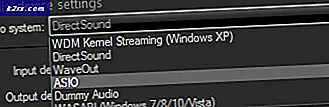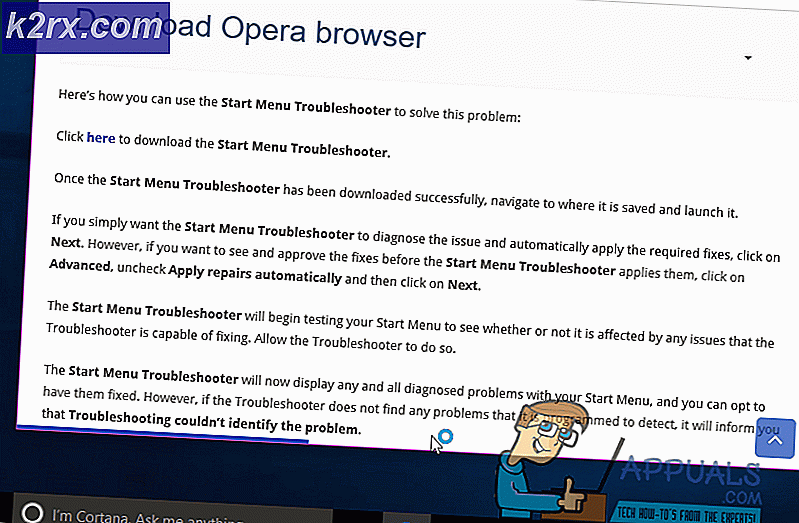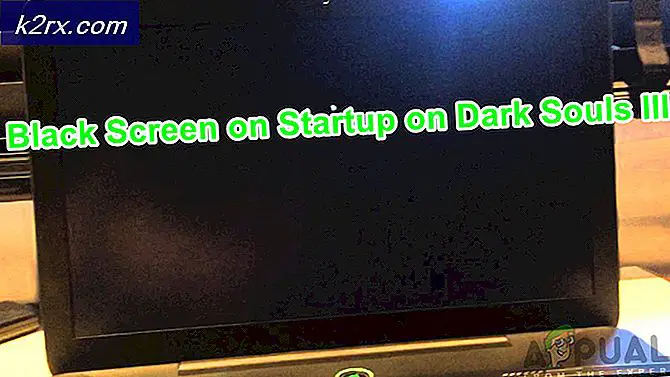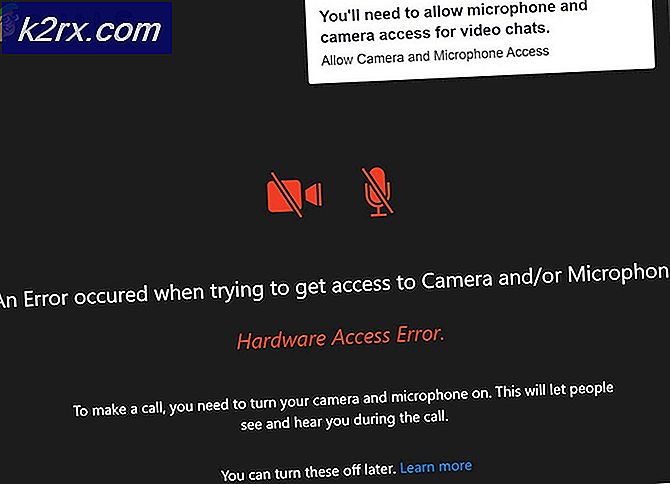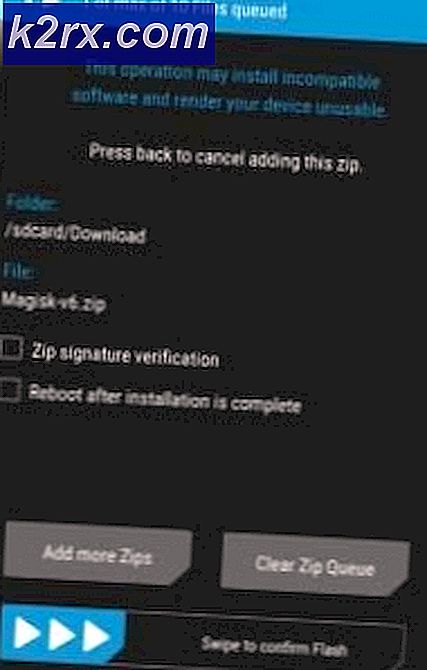Linux'ta RAM Yuvaları Nasıl Kontrol Edilir
Hangi RAM yuvalarının kullanıldığını ve makinenizde ne olduğunu kontrol etmek için iki seçeneğiniz vardır. İlk dava açmak ve bakmak. Bu, bir masaüstünde cıvataların sökülmesi veya bazı durumlarda bunun bir dizüstü bilgisayarda kırılgan bir kapı bırakılmasını içerebilir. Bunu bir x86 veya x86_64 Linux tablet üzerinde yapmak düşünülemez! Her iki şekilde de, bu seçenek tamamen dışarıda. Neyse ki, diğer seçenek çalıştırmak için neredeyse hiç zaman alacak basit bir komut satırı aracı kullanıyor.
Her zamanki gibi, bunun için bir komut istemi açmanız gerekir. Ubuntu Unity Dash'taki Terminal kelimesini arayın veya masaüstü ortamlarının büyük çoğunluğunu kullanıyorsanız Ctrl + Alt + T tuşlarını basılı tutun. Uygulamalar veya Whisker menüsüne tıklayıp Sistem Araçları'nın üzerine gelin ve LXDE, Xfce4, Tarçın, KDE veya bu hareketi destekleyen diğer çeşitli platformlardan birini kullanıyorsanız Terminal'e tıklayın.
Yöntem 1: DMI Table Decoder'ı kullanma
Şimdiye kadar makinenizde kullanılmakta olan RAM yuvalarının sayısını kontrol etmeden en kolay yol, dmidecode olarak adlandırılan DMI Table Decoder komutunu kullanmaktır. Bu size düz bir rapor verir. Komut isteminde sudo dmidecode -t 16 yazıp enter tuşuna basın. Muhtemelen yönetici şifreniz istenecektir. Yazın ve enter tuşuna basın. Hangi cihaz sayısına sahip olduğunuzu tam olarak bildiren iyi bir miktar çıktı alırsınız. Sonra tekrar, bu numaralandırma gerçek fiziksel sayım değil cihazlara dayanır. Bazı durumlarda bu farklılık gösterebilir, bu yüzden başka bir şey denemeniz gerekir.
Bu bilgileri gözden geçirdikten sonra, sudo dmidecode -t 17 yazıp bilgisayarınızdaki RAM yuvalarına takılı fiziksel kartların tam listesini almak için enter tuşuna basın. Bu, DIMM, SODIMM veya başka bir RAM kartı sınıfı kullanıp kullanmadığınızı da size söyleyecektir. Size gereken bilgileri sağladığınız sürece pencereyi buradan kapatabilir ve bitirebilirsiniz. Aradığın bilgiyi elde etmek için iki komut yeterliydi, ve o zaman bile mutlak minimum miktarda oyun oynuyordu.
Yöntem 2: Liste Donanım Uygulamasını Kullanma
Aynı şeyi yapabilecek başka basit bir komut satırı yardımcı programı vardır, ancak bir öncekinden daha çok bir metin duvarı verebilir. Faydası, bu sefer sadece tek bir komut vermek zorunda olmanızdır, ancak çoğu terminal penceresine rahatça sığabilmeniz için daha fazla çıkış alacağınız için, yürütme işleminden sonra yukarı veya aşağı kaydırmak isteyebilirsiniz. Sudo lshw-class hafızasını yazın ve enter'a basın. Diğerlerinden farklı olarak bu uygulamanın tamamen anlık olmadığını fark edeceksiniz. Bunun nedeni, sisteminize bir grup donanım aygıtını gerçekte aktardığından, yüzde yüz doğru bir şekilde bildirdiğinden emin olmaktır.
PRO TIP: Sorun bilgisayarınız veya dizüstü bilgisayar / dizüstü bilgisayar ile yapılmışsa, depoları tarayabilen ve bozuk ve eksik dosyaları değiştirebilen Reimage Plus Yazılımı'nı kullanmayı denemeniz gerekir. Bu, çoğu durumda, sorunun sistem bozulmasından kaynaklandığı yerlerde çalışır. Reimage Plus'ı tıklayarak buraya tıklayarak indirebilirsiniz.Muhtemelen, silinmeden önce ekranda birkaç kelime öbeği yanıp söner. SCSI ve USB'yi görebilirsiniz, ki bu biraz şaşırtıcıdır çünkü RAM yuvalarıyla kesinlikle ilgisi yoktur. Sadece arkanıza yaslanın ve bu gereksiz bilgiyi rahatça göz ardı ederek sürüşün tadını çıkarın. Yoklama eski makinelerde biraz zaman alabilir, ancak daha hızlı CPU'lar süreci neredeyse anında yapabilir. Dizüstü bilgisayarlarda bazı hız sorunları görebilirsiniz, ancak bir kez daha bu sorunlara neden olmamalıdır.
Şimdi program ne yaptığını tamamladıktan sonra, muhtemelen sıralamak için bir metin duvarı olacak. Bazı kullanıcılar grep kullanmayı tercih ederken diğerleri sadece yukarı doğru kaydırmayı tercih eder. Her iki durumda da, aradığınız şey her bir hafıza bankasıdır. Örneğin, test sistemi bunu, her biri aynı satıcıdan olan ve aynı saat hızlarına sahip olan RAM'in dört ayrı bankası hakkında geri dönen bilgiler üzerinde çalıştırdık. Bu arada, fiziksel ID numarası bölümünü göz önünde bulundurun. Unix sistemlerinde bulacağınız pek çok şeyde olduğu gibi, Linux çekirdeği de birinci yuva yerine sıfır noktasında saymaya başlar. Test makinemizin durumunda, 1-4 yerine 0-3 sayıları alan dört slot vardı. Bir bellek kartı sıfır noktasına atanmış olsa bile, bu, sisteminizin bunu göz ardı ettiği anlamına gelmez.
Her biri aynı zamanda, çoğu kurulumda önemli olabilecek aynı bit genişliğine sahiptir. Kullanıcıların ezici bir çoğunluğu için, bu yeterli bilgi fazla oldu ve kesinlikle üzerinde çalıştığınız RAM türü hakkında bolca anlattı. Değişim siparişi vermek veya Şarap için bir şey yapılandırmak için bile yeterli olabilir. Bazı PC oyunlarının, hangi tür bir RAM ile çalıştığınızı bilmesi gerekir. Sanal makineleri çalıştırmak için bir uçucu bellek belleği barındıran Linux Web sunucusu gibi bir ton RAM kartlı bir sistem kullanıyorsanız, bu bilgileri dağıtmak için grep'e ihtiyacınız olabilir. Diğer herkes şimdi sorununu çözmüş olacak.
Ancak, sudo lshw-class hafızası yazabilirsiniz. grep büyüklüğü ve hızlı bir genel bakış için enter tuşuna basın. Şimdi, basit test makinemizde bu sadece dört adet dört adet gigabayt RAM'in dört farklı çubuğa bölünmesinden beri etkileyici değildi. 96 GB RAM ile Xserve gibi bir şeyiniz varsa, bu hızlı genel bakış sizin için çok daha yararlı olabilir.
Bir azınlık vakasında, bu uygulamaların geri döndüğü bilginin yanıltıcı olabileceğini aklınızda bulundurun. Bu yüzden, bir plan yapmayı planlıyorsanız ve kesinlikle olmak istediyseniz, kutunun içindeki RAM kartlarının fiziksel bir kontrolünü yapmak isteyeceksiniz. Eminim yanlış bir şey yoktu. Bu tür bir komutu, öykünülmüş bir RAM yongası olan sanal bir makinenin içinde çalıştırırsanız, garip tahmin edilemez sonuçlar alabilirsiniz. Bununla birlikte, bilgi çoğu kullanım için yeterince doğru olmalıdır.
PRO TIP: Sorun bilgisayarınız veya dizüstü bilgisayar / dizüstü bilgisayar ile yapılmışsa, depoları tarayabilen ve bozuk ve eksik dosyaları değiştirebilen Reimage Plus Yazılımı'nı kullanmayı denemeniz gerekir. Bu, çoğu durumda, sorunun sistem bozulmasından kaynaklandığı yerlerde çalışır. Reimage Plus'ı tıklayarak buraya tıklayarak indirebilirsiniz.